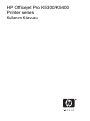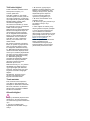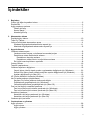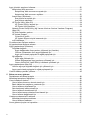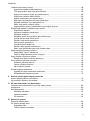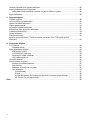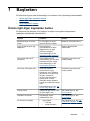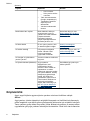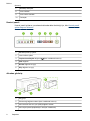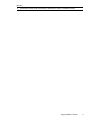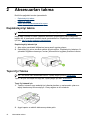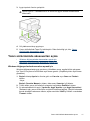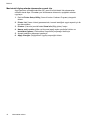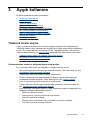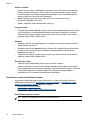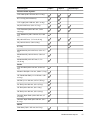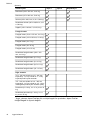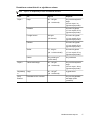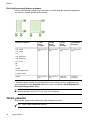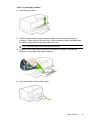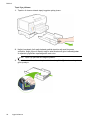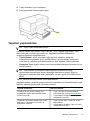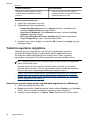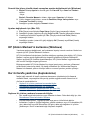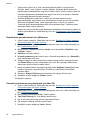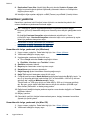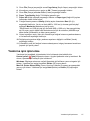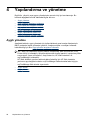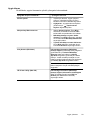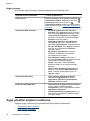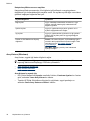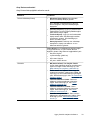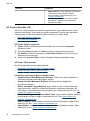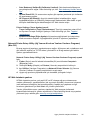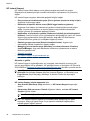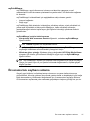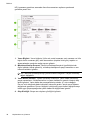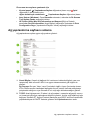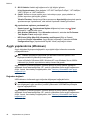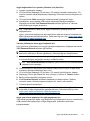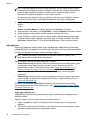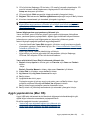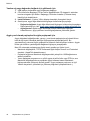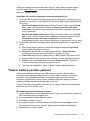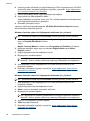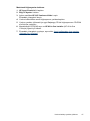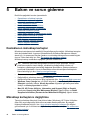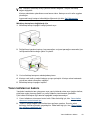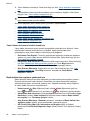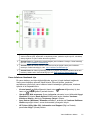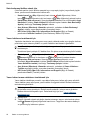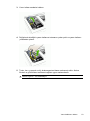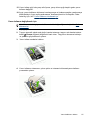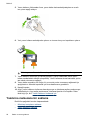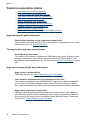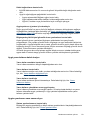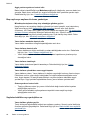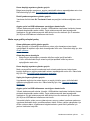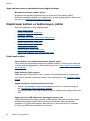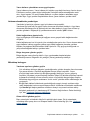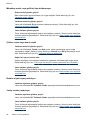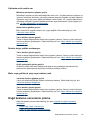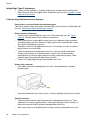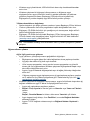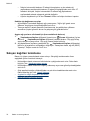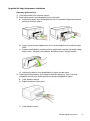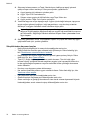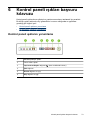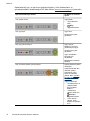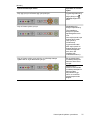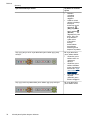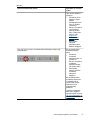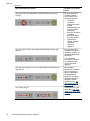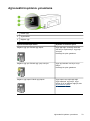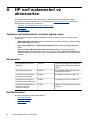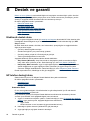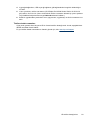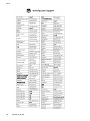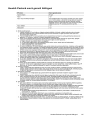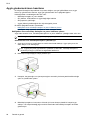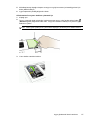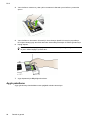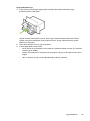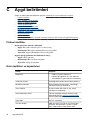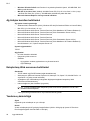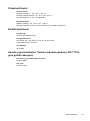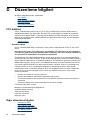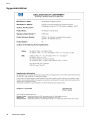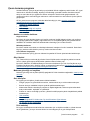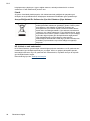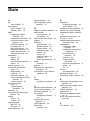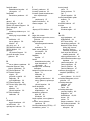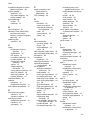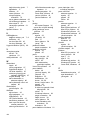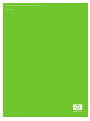HP Officejet Pro K5300 Printer Kullanici rehberi
- Kategori
- Yazdır
- Tip
- Kullanici rehberi
Bu kılavuz aynı zamanda aşağıdakiler için de uygundur:

HP Officejet Pro K5300/K5400
Kullanım Kılavuzu


HP Officejet Pro K5300/K5400
Printer series
Kullanım Kılavuzu

Telif hakkı bilgileri
© 2007 Telif Hakkı Hewlett-Packard
Development Company, L.P.
1 Baskı, Şubat 2007
Telif hakkı yasalarının izin verdiği
durumlar dışında, önceden yazılı izin
alınmadan çoğaltılması, uyarlanması
veya başka bir dile çevrilmesi yasaktır.
Buradaki bilgiler önceden haber
verilmeksizin değiştirilebilir.
HP ürünleri ve hizmetleri için verilen
tüm garantiler, bu ürün ve hizmetlerle
birlikte verilen özel garanti
bildirimlerinde açık olarak belirtilmiştir.
Burada verilen bilgilerden hiçbiri ek
garanti olarak yorumlanmamalıdır.
HP, bu belgedeki teknik hatalardan,
basım ve yazım hatalarından veya
eksikliklerden sorumlu tutulamaz.
Telif hakkı (C) 1991-2, RSA Data
Security, Inc. Created 1991. Tüm
hakları saklıdır.
Bu yazılımı kopyalama ve kullanma
lisansı, bu yazılım veya işlevden söz
eden veya bunlara başvuru yapan
tüm belgelerde "RSA Data Security,
Inc. MD4 Message-Digest Algorithm"
olarak tanımlanması koşuluyla verilir.
Lisans ayrıca, türetilen çalışmalardan
söz eden veya buna başvuru yapan
tüm belgelerde "RSA Data Security,
Inc. MD4 Message-Digest
Algorithm'den türetilmiştir" şeklinde
tanımlanması koşuluyla türetilen
çalışmalar yapmak ve bunları
kullanmak için de verilir.
RSA Data Security, Inc., bu yazılımın
satılabilirliği veya belirli bir amaca
uygunluğu ile ilgili hiçbir taahhütte
bulunmaz. Herhangi açık veya zımni
bir garanti vermeden "olduğu gibi"
sağlanır.
Bu bildirimler, bu belge ve/veya
yazılımın her bölümünün tüm
kopyalarında saklanmalıdır.
Ticari markalar
Intel
®
, Pentium
®
Intel Corporation
veya ABD ve diğer ülkelerdeki yan
kuruluşlarının tescilli ticari markasıdır.
Microsoft
®
, Windows
®
ve Windows
®
XP Microsoft Corporation'ın ABD'de
tescilli ticari markalarıdır.
Güvenlik bilgileri
Yangın ya da elektrik çarpması riskini
azaltmak için, bu ürünü kullanırken
her zaman temel güvenlik önlemlerine
uyun.
1. HP Yazıcı ile birlikte gelen
belgelerdeki tüm talimatları okuyup
anlayın.
2. Bu ürünü bir güç kaynağına
bağlarken mutlaka topraklanmış priz
kullanın. Prizin topraklanmış olup
olmadığını bilmiyorsanız, yetkin bir
elektrik teknisyenine başvurun.
3. Ürünün üzerinde yazan tüm
uyarılara ve yönergelere uyun.
4. Bu ürünü, temizlemeden önce,
prizlerden çıkartın.
5. Bu ürünü suya yakın yerlerde veya
siz ıslakken kurmayın veya
kullanmayın.
6. Ürünü sağlam ve sabit bir yüzey
üzerine güvenli bir biçimde yerleştirin.
7. Ürünü, kimsenin basamayacağı
veya hat kablosunun üzerinden
atlamayacağı ve hat kablosunun zarar
görmeyeceği korumalı bir yere koyun.
8. Ürün normal çalışmazsa, bkz:
Bakım ve sorun giderme.
9. Ürünün içinde kullanıcı tarafından
bakımı yapılabilecek veya
onarılabilecek herhangi bir parça
bulunmamaktadır. Hizmet vermeyi
yetkili hizmet personeline bırakın.

İçindekiler
1Başlarken
Ürünle ilgili diğer kaynakları bulma ...........................................................................................5
Erişilebilirlik ...............................................................................................................................6
Aygıt parçalarını anlama ...........................................................................................................7
Önden görünüş ...................................................................................................................7
Kontrol paneli ......................................................................................................................8
Arkadan görünüş ................................................................................................................8
2 Aksesuarları takma
Dupleksleyiciyi takma .............................................................................................................10
Tepsi 2'yi Takma .....................................................................................................................10
Yazıcı sürücüsünde aksesuarları açma ..................................................................................11
Windows bilgisayarlarda aksesuarları açmak için .............................................................11
Macintosh bilgisayarlarda aksesuarları açmak için ...........................................................12
3 Aygıtı kullanma
Yazdırma ortamı seçme ..........................................................................................................13
Yazdırma ortamı seçme ve kullanma konusunda ipuçları .................................................13
Desteklenen ortam belirtimlerini anlama ...........................................................................14
Desteklenen boyutları anlama ....................................................................................14
Desteklenen ortam türlerini ve ağırlıklarını anlama .....................................................17
En küçük kenar boşluklarını ayarlama ..............................................................................18
Ortam yükleme .......................................................................................................................18
Tepsileri yapılandırma ............................................................................................................21
Yazdırma ayarlarını değiştirme ...............................................................................................22
Geçerli işlere yönelik olarak ayarları uygulamadan değiştirmek için (Windows) ...............22
Sonraki tüm işlere yönelik olarak varsayılan ayarları değiştirmek için (Windows) .............23
Ayarları değiştirmek için (Mac OS) ...................................................................................23
HP Çözüm Merkezi'ni kullanma (Windows) ............................................................................23
Her iki tarafa yazdırma (dupleksleme) ....................................................................................23
Sayfanın iki yüzüne yazdırma konusunda bilgiler .............................................................23
Dupleksleme gerçekleştirmek için (Windows) ...................................................................24
Otomatik dupleksleme gerçekleştirmek için (Mac OS) ......................................................24
Özel ve özel boyutlu ortamlara yazdırma ................................................................................25
Özel veya özel boyutlu ortama yazdırmak için (Windows) ................................................25
Özel veya özel boyutlu ortama yazdırmak için (Mac OS) .................................................25
Kenarlıksız yazdırma ..............................................................................................................26
Kenarlıksız bir belge yazdırmak için (Windows) ................................................................ 26
Kenarlıksız bir belge yazdırmak için (Mac OS) .................................................................26
Yazdırma işini iptal etme .........................................................................................................27
4 Yapılandırma ve yönetme
Aygıtı yönetme ........................................................................................................................28
Aygıtı izleme .....................................................................................................................29
Aygıtı yönetme ..................................................................................................................30
1

Aygıt yönetimi araçlarını kullanma ..........................................................................................30
Katıştırılmış Web sunucusu ..............................................................................................31
Katıştırılmış Web sunucusunu açmak için ..................................................................31
Katıştırılmış Web sunucusu sayfaları ..........................................................................32
Araç Kutusu (Windows) ....................................................................................................32
Araç Kutusu'nu açmak için ..........................................................................................32
Araç Kutusu sekmeleri ................................................................................................33
HP Printer Utility (Mac OS) ...............................................................................................34
HP Printer Utility'yi açmak için ....................................................................................34
HP Printer Utility panelleri ...........................................................................................34
Network Printer Setup Utility (Ağ Yazıcısı Kurulum Yazılımı Yardımcı Programı)
(Mac OS) ..........................................................................................................................35
HP Web Jetadmin yazılımı ...............................................................................................35
HP Instant Support ...........................................................................................................36
Güvenlik ve gizlilik ......................................................................................................36
HP Instant Support erişimi kazanmak için ................................................................... 36
myPrintMileage .................................................................................................................37
Öz sınama tanı sayfasını anlama ...........................................................................................37
Ağ yapılandırma sayfasını anlama .........................................................................................39
Aygıtı yapılandırma (Windows) ...............................................................................................40
Doğrudan bağlantı ............................................................................................................40
Aygıtı bağlamadan önce yazılımı yüklemek için (önerilen) .........................................41
Yazılımı yüklemeden önce aygıtı bağlamak için .........................................................41
Aygıtı yerel olarak paylaşılan bir ağda paylaşmak için ................................................41
Ağ bağlantısı .....................................................................................................................42
Aygıtı ağa yüklemek için .............................................................................................42
İstemci bilgisayarlara aygıt yazılımını yüklemek için ...................................................43
Yazıcı sürücüsünü Yazıcı Ekle'yi kullanarak yüklemek için ........................................43
Aygıtı yapılandırma (Mac OS) ................................................................................................43
Yazılımı ağ veya doğrudan bağlantı için yüklemek için .....................................................44
Aygıtı yerel olarak paylaşılan bir ağda paylaşmak için ......................................................44
Yazılımı kaldırıp yeniden yükleme ..........................................................................................45
5 Bakım ve sorun giderme
Desteklenen mürekkep kartuşlar ............................................................................................48
Mürekkep kartuşlarını değiştirme ............................................................................................48
Yazıcı kafalarının bakımı ........................................................................................................49
Yazıcı kafası durumunu kontrol etmek için .......................................................................50
Baskı kalitesi tanı sayfasını yazdırmak için .......................................................................50
Yazıcı kafalarını hizalamak için ......................................................................................... 51
Satır beslemeyi kalibre etmek için ....................................................................................52
Yazıcı kafalarını temizlemek için ....................................................................................... 52
Yazıcı kafası temas noktalarını temizlemek için ...............................................................52
Yazıcı kafasını değiştirmek için ......................................................................................... 55
Yazdırma malzemelerini saklama ...........................................................................................56
Mürekkep kartuşlarını saklama .........................................................................................57
Yazıcı kafalarını saklama ..................................................................................................57
Sorun giderme ipuçları ve kaynakları ...................................................................................... 57
2

Yazdırma sorunlarını çözme ...................................................................................................58
Aygıt beklenmedik şekilde kapanıyor ................................................................................58
Tüm aygıt ışıkları açık veya yanıp sönüyor .......................................................................58
Aygıt yanıt vermiyor (hiçbir şey yazdırılmıyor) ..................................................................58
Aygıt yazıcı kafasını kabul etmiyor ...................................................................................59
Aygıtın yazdırması uzun zaman alıyor ..............................................................................59
Boş sayfa veya sayfanın bir kısmı yazdırılıyor ..................................................................60
Sayfada eksiklikler veya yanlışlıklar var ............................................................................60
Metin veya grafik yerleşimi yanlış .....................................................................................61
Aygıt sayfanın yarısını yazdırdıktan sonra kağıdı çıkarıyor ..............................................62
Düşük baskı kalitesi ve beklenmeyen çıktılar .........................................................................62
Düşük baskı kalitesi ..........................................................................................................62
Anlamsız karakterler yazdırılıyor ....................................................................................... 63
Mürekkep bulaşıyor ..........................................................................................................63
Mürekkep metni veya grafikleri tam doldurmuyor .............................................................64
Çıktılar cansız veya donuk renkli ......................................................................................64
Renkler siyah beyaz yazdırılıyor .......................................................................................64
Yanlış renkler yazdırılıyor .................................................................................................64
Çıktılarda soluk renkler var ...............................................................................................65
Renkler doğru şekilde sıralanmıyor ..................................................................................65
Metin veya grafiklerde çizgi veya noktalar eksik ...............................................................65
Kağıt besleme sorunlarını çözme ...........................................................................................65
İsteğe Bağlı Tepsi 2 takılamıyor ........................................................................................ 66
Farklı bir kağıt besleme sorunu oluşuyor ..........................................................................66
Aygıt yönetimi sorunlarını çözme ............................................................................................67
Katıştırılmış Web sunucusu açılamıyor .............................................................................67
Sorun giderme yükleme sorunları ...........................................................................................68
Donanım yükleme önerileri ...............................................................................................68
Yazılım yükleme önerileri ..................................................................................................68
Ağ sorunlarını çözme ........................................................................................................69
Sıkışan kağıtları temizleme .....................................................................................................70
Aygıttaki bir kağıt sıkışmasını temizleme ..........................................................................71
Sıkışıklıklardan kaçınma ipuçları ......................................................................................72
6 Kontrol paneli ışıkları başvuru kılavuzu
Kontrol paneli ışıklarını yorumlama ......................................................................................... 73
Ağ konektörü ışıklarını yorumlama .........................................................................................79
A HP sarf malzemeleri ve aksesuarları
Yazdırma sarf malzemelerini çevrimiçi sipariş verme .............................................................80
Aksesuarlar .............................................................................................................................80
Sarf Malzemeleri .....................................................................................................................80
Mürekkep kartuşları ..........................................................................................................81
Yazdırma kafaları ..............................................................................................................81
HP ortamları .....................................................................................................................81
B Destek ve garanti
Elektronik destek alma ............................................................................................................82
HP telefon desteği alma ..........................................................................................................82
Aramadan önce ................................................................................................................82
Telefon destek numaraları ................................................................................................83
İçindekiler
3

Hewlett-Packard sınırlı garanti bildirgesi .................................................................................85
Aygıtı göndermek üzere hazırlama .........................................................................................86
Nakliyattan önce mürekkep kartuşları ve yazıcı kafalarını çıkarın ....................................86
Aygıtı paketleme .....................................................................................................................88
C Aygıt belirtimleri
Fiziksel özellikler .....................................................................................................................90
Ürün özellikleri ve kapasiteleri ................................................................................................90
İşlemci ve bellek belirtimleri ....................................................................................................91
Sistem gereksinimleri ..............................................................................................................91
Ağ iletişim kuralları belirtimleri ................................................................................................92
Katıştırılmış Web sunucusu belirtimleri ...................................................................................92
Yazdırma çözünürlüğü ............................................................................................................92
Ortam belirtimleri ....................................................................................................................93
Elektrik belirtimleri ..................................................................................................................93
Akustik yayım belirtimleri (Taslak modunda yazdırma, ISO 7779'a göre gürültü
düzeyleri) ................................................................................................................................93
D Düzenleme bilgileri
FCC bildirimi ...........................................................................................................................94
Shielded cables ................................................................................................................94
Diğer düzenleme bilgileri ........................................................................................................94
EMI bildirimi (Kore) ...........................................................................................................95
VCCI bildirimi (Japonya) ...................................................................................................95
Düzenleyici model numarası .............................................................................................95
Güç kablosu bildirimi .........................................................................................................95
Uygunluk bildirimi ...................................................................................................................96
Çevre koruma programı ..........................................................................................................97
Azaltma ve ortadan kaldırma ............................................................................................97
Güç tüketimi ......................................................................................................................97
Malzeme güvenliği veri sayfaları .......................................................................................97
Geri dönüşüm ...................................................................................................................97
Ürün ambalajı .............................................................................................................97
Plastik .........................................................................................................................98
Avrupa Birliğindeki Ev Kullanıcıları İçin Atık Cihazların Çöpe Atılması .......................98
HP ürünleri ve sarf malzemeleri ..................................................................................98
Dizin..............................................................................................................................................99
4

1Başlarken
Bu kılavuzda, aygıtın nasıl kullanılacağı ve sorunların nasıl çözüleceği anlatılmaktadır.
•
Ürünle ilgili diğer kaynakları bulma
•
Erişilebilirlik
•
Aygıt parçalarını anlama
Ürünle ilgili diğer kaynakları bulma
Bu kılavuzda yer almayan ürün bilgilerini ve diğer sorun giderme kaynaklarını
aşağıdaki kaynaklardan edinebilirsiniz:
Kaynak Açıklama Konum
Benioku dosyası ve sürüm
notları
En son bilgileri ve sorun
giderme ipuçlarını sağlar.
Başlangıç CD'sinde bulunur.
Aygıt yönetimi araçları (ağ
bağlantısı)
Durum bilgilerini
görüntülemenizi, ayarları
değiştirmenizi ve aygıtı
yönetmenizi sağlar.
Daha fazla bilgi için, bkz.
Katıştırılmış Web sunucusu.
Bağlı bir bilgisayardan
kullanılabilir.
Araç Kutusu (Microsoft
®
Windows
®
)
Yazıcı kafası durumu
hakkında bilgi verir ve bakım
hizmetlerine erişim sağlar.
Daha fazla bilgi için, bkz.
Araç Kutusu (Windows).
Genellikle aygıt yazılımıyla
birlikte yüklenir.
HP Printer Utility (Mac OS) Yazdırma ayarlarını
yapılandırmak, aygıtı
ayarlamak, yazıcı kafalarını
temizlemek, öz sınama tanı
sayfasını yazdırmak,
çevrimiçi sarf malzemesi
sipariş etmek ve web
sitesinden destek bilgilerini
bulmak için kullanılan araçları
içerir.
Daha fazla bilgi için, bkz.
HP
Printer Utility (Mac OS).
Genellikle aygıt yazılımıyla
birlikte yüklenir.
Kontrol paneli Çalışmayla ilgili durum, hata
ve uyarı bilgileri verir.
Daha fazla bilgi için, bkz.
Kontrol paneli.
Günlükler ve raporlar Gerçekleşen olaylar
hakkında bilgi verir.
Daha fazla bilgi için, bkz.
Aygıtı izleme.
Öz sınama tanı sayfası
•
Aygıt bilgileri:
•
Ürün adı
•
Model numarası
Daha fazla bilgi için, bkz. Öz
sınama tanı sayfasını anlama.
Başlarken 5

Kaynak Açıklama Konum
•
Seri numarası
•
Ürün yazılımı sürüm
numarası
•
Takılı olan aksesuarlar
(örneğin, dupleksleyici)
•
Tepsilerden yazdırılan
sayfa sayısı ve
aksesuarlar
•
Yazdırma malzemeleri
durumu
Baskı kalitesi tanı sayfası Baskı kalitesini etkileyen
sorunlara tanı koyar ve
çıktılarınızın baskı kalitesini
iyileştirecek bakım
hizmetlerini çalıştırıp
çalıştırmayacağınıza karar
vermede yardımcı olur.
Daha fazla bilgi için, bkz.
Baskı kalitesi tanı sayfasını
yazdırmak için.
HP Web siteleri En son yazıcı yazılımı, ürün
ve destek bilgilerini sağlar.
www.hp.com/support
www.hp.com
HP telefon desteği HP'ye başvuru bilgilerini
listeler. Garanti süresi
boyunca bu destek
çoğunlukla ücretsizdir.
Daha fazla bilgi için, bkz. HP
telefon desteği alma.
HP fotoğraf ve görüntüleme
yazılımı yardımı
Yazılımın kullanımı hakkında
bilgi verir.
HP Çözüm Merkezi (Windows) Aygıt ayarlarını
değiştirmenizi, sarf
malzemelerini sipariş
etmenizi, ekran Yardım'ını
başlatmanızı ve ekran
Yardım'ına erişmenizi sağlar.
HP Çözüm Merkezi, kurmuş
olduğunuz aygıtlara bağlı
olarak, HP fotoğraf ve
görüntüleme yazılımına ve
Faks Kurulum Sihirbazı'na
erişim gibi ek özellikler
sağlar. Daha fazla bilgi için,
bkz.
HP Çözüm Merkezi'ni
kullanma (Windows).
Genellikle aygıt yazılımıyla
birlikte yüklenir.
Erişilebilirlik
Aygıt, engelli kişilerin aygıta erişimine yardımcı olan bazı özelliklere sahiptir.
Görsel
Aygıt yazılımı, işletim sisteminizin erişilebilirlik seçenek ve özelliklerinin kullanımıyla,
görsel engellere veya düşük görme gücüne sahip kullanıcılar için erişilebilir hale gelir.
Yazıcı yazılımı ayrıca ekran okuyucular, Körler alfabesi okuyucuları ve sesten metne
uygulamaları gibi çoğu yardımcı teknolojileri de destekler. Renk körü olan kullanıcılar
Bölüm 1
(devamı)
6Başlarken

için, yazılım ve kontrol paneli üzerinde kullanılan renkli düğme ve sekmeler uygun
eylemi ifade eden basit metin ve simge etiketlerine sahiptir.
Hareket Yeteneği
Hareket engelli kullanıcılar, aygıt yazılımı işlevlerini klavye komutlarıyla yürütebilirler.
Yazılım; StickyKeys, ToggleKeys, FilterKeys ve MouseKeys gibi Windows erişilebilirlik
seçeneklerini de destekler. Aygıt kapakları, düğmeleri, kağıt tepsileri ve kağıt
kılavuzları, kısıtlı güç ve erişime sahip kullanıcılar tarafından kullanılabilir.
Destek
Bu ürünün erişilebilirliği ve HP'nin ürün erişilebilirliğine bağlılığı hakkında daha fazla
bilgi için lütfen HP'nin
www.hp.com/accessibility adresinde bulunan Web sitesini
ziyaret edin.
MAC OS'ye ait erişilebilirlik bilgileri için,
www.apple.com/accessibility adresindeki
Apple Web sitesini ziyaret edin.
Aygıt parçalarını anlama
• Önden görünüş
•
Kontrol paneli
•
Arkadan görünüş
Önden görünüş
1 Kontrol paneli
2 Çıkış tepsisi
3 Tepsi 1
4 Uzunluk/genişlik kılavuzları
5 Tepsi 2 (bazı modellerde bulunur)
6 Mürekkep kartuşu kapağı
Aygıt parçalarını anlama 7

7 Mürekkep kartuşları
8 Yazıcı kafaları
9 Yazıcı kafası mandalı
10 Üst kapak
Kontrol paneli
Kontrol paneli ışıklarını yorumlama hakkında daha fazla bilgi için, bkz: Kontrol paneli
ışıkları başvuru kılavuzu.
1 Mürekkep kartuşu ışıkları
2 Yazıcı kafası ışıkları
3 Yapılandırma Sayfası düğmesi (bazı modellerde bulunur)
4 İptal düğmesi
5 Devam düğmesi ve ışığı
6 Güç düğmesi ve ışığı
Arkadan görünüş
1 Güç girişi
2 Ethernet ağ bağlantı noktası (bazı modellerde bulunur)
3 Arka evrensel seri veri yolu (USB) bağlantı noktası
4 Arka erişim paneli (dupleksleyici olmayan modellerde)
Bölüm 1
(devamı)
8Başlarken

5 Otomatik iki taraflı yazdırma aksesuarı (dupleksleyici) (bazı modellerde bulunur)
(devamı)
Aygıt parçalarını anlama 9

2
Aksesuarları takma
Bu bölüm aşağıdaki konuları içermektedir:
•
Dupleksleyiciyi takma
•
Tepsi 2'yi Takma
•
Yazıcı sürücüsünde aksesuarları açma
Dupleksleyiciyi takma
Not Bu özellik bazı modellerde bulunur. Sipariş bilgisi için bkz: Aksesuarlar.
İsteğe bağlı otomatik iki taraflı yazdırma aksesuarı (dupleksleyici) takılı olduğunda,
kağıdın her iki tarafına da otomatik olarak yazdırabilirsiniz. Dupleksleyici hakkında bilgi
için, bkz:
Her iki tarafa yazdırma (dupleksleme).
Dupleksleyiciyi takmak için
1. Arka erişim panelindeki düğmelere basıp paneli aygıttan çıkarın.
2. Dupleksleyiciyi yerine oturacak şekilde aygıta kaydırın. Dupleksleyiciyi takarken, iki
yanındaki düğmelere basmayın; bunları yalnızca birimi aygıttan çıkarırken kullanın.
Tepsi 2'yi Takma
Not Bu özellik bazı modellerde bulunur. Sipariş bilgisi için bkz: Aksesuarlar.
Tepsi 2 en çok 350 sayfa düz kağıt alır. Sipariş bilgisi için bkz: Aksesuarlar.
Tepsi 2’yi takmak için
1. Tepsinin kutusunu açıp ambalaj için kullanılan bantları ve malzemeleri çıkarın ve
tepsiyi hazırlanmış konuma taşıyın. Yüzey sağlam ve düz olmalıdır.
2. Aygıtı kapatın ve elektrik kablosunu prizden çekin.
10 Aksesuarları takma

3. Aygıtı tepsinin üzerine yerleştirin.
Dikkat uyarısı Parmaklarınızın ve ellerinizin aygıtın altında kalmamasına
dikkat edin.
4. Güç kablosunu takıp aygıtı açın.
5. Yazıcı sürücüsünde Tepsi 2'yi etkinleştirin. Daha fazla bilgi için, bkz.
Yazıcı
sürücüsünde aksesuarları açma.
Yazıcı sürücüsünde aksesuarları açma
• Windows bilgisayarlarda aksesuarları açmak için
•
Macintosh bilgisayarlarda aksesuarları açmak için
Windows bilgisayarlarda aksesuarları açmak için
Windows bilgisayarlarda aygıt yazılımını yükledikten sonra, aygıtla birlikte çalışması
için Tepsi 2'nin yazıcı sürücüsünde açık olması gerekir. (Dupleksleyicinin açık olması
gerekmez.)
1. Başlat'ı tıklatıp Ayarlar'ın üzerine gelin ve Yazıcılar veya Yazıcı ve Fakslar'ı
tıklatın.
-Veya-
Başlat'ı, Denetim Masası'nı tıklatın, daha sonra Yazıcılar'ı çift tıklatın.
2. Tercih edilen yazıcı sürücüsünün simgesini sağ tıklatıp Özellikler'i tıklatın.
3. Şu sekmelerden birini seçin: Yapılandır, Aygıt Ayarları veya Aygıt Seçenekleri.
(Sekmenin adı, yazıcı sürücüsüne ve işletim sistemine bağlıdır.) Seçilen sekmede,
açmak istediğiniz aksesuarı tıklatın, açılan menüden Yüklü'yü tıklatın ve ardından
Tamam'ı tıklatın.
Yazıcı sürücüsünde aksesuarları açma
11

Macintosh bilgisayarlarda aksesuarları açmak için
Aygıt yazılımını yüklediğinizde Mac OS, yazıcı sürücüsündeki tüm aksesuarları
otomatik olarak açar. Sonradan yeni bir aksesuar eklerseniz, aşağıdaki adımları
uygulayın:
1. Dock'ta Printer Setup Utility (Yazıcı Kurulum Yardımcı Programı) simgesini
tıklatın.
2. Printer List (Yazıcı Listesi) penceresinde, kurmak istediğiniz aygıtı seçmek için bir
kez daha tıklatın.
3. Printers (Yazıcılar) menüsünden Show info (Bilgi göster)'i seçin.
4. Names and Location (Adlar ve Konuma) aşağı açılan menüsünü tıklatın ve
Installable Options (Yüklenebilen Seçenekler) seçeneğini belirleyin.
5. Açmak istediğiniz aksesuarı işaretleyin.
6. Apply Changes (Değişiklikleri Uygula) seçeneğini tıklatın.
Bölüm 2
12 Aksesuarları takma

3 Aygıtı kullanma
Bu bölüm aşağıdaki konuları içermektedir:
•
Yazdırma ortamı seçme
•
Ortam yükleme
•
Tepsileri yapılandırma
•
Yazdırma ayarlarını değiştirme
•
HP Çözüm Merkezi'ni kullanma (Windows)
•
Her iki tarafa yazdırma (dupleksleme)
•
Özel ve özel boyutlu ortamlara yazdırma
•
Kenarlıksız yazdırma
•
Yazdırma işini iptal etme
Yazdırma ortamı seçme
Aygıt, iş yerinde kullanılan ortam türlerinin çoğuyla çalışmak üzere tasarlanmıştır.
Yazdırma ortamını toplu miktarda satın almadan önce çeşitli ortam türlerini denemeniz
önerilir. En iyi baskı kalitesini elde etmek için HP ortamlarını kullanın. HP ortamları
hakkında daha fazla bilgi için
www.hp.com adresindeki HP Web sitesini ziyaret edin.
•
Yazdırma ortamı seçme ve kullanma konusunda ipuçları
•
Desteklenen ortam belirtimlerini anlama
•
En küçük kenar boşluklarını ayarlama
Yazdırma ortamı seçme ve kullanma konusunda ipuçları
En iyi sonuçları elde etmek için aşağıdaki yönergeleri gözden geçirin.
• Her zaman aygıt belirtimlerine uygun ortamları kullanın. Daha fazla bilgi için, bkz.
Desteklenen ortam belirtimlerini anlama.
• Tepsiye aynı anda farklı türden ortamlar yerleştirmeyin.
• Ortamı, yazdırılacak yüz aşağı bakacak ve tepsinin sağ ve arka kenarlarına
hizalanacak biçimde yerleştirin. Daha fazla bilgi için, bkz.
Ortam yükleme.
• Tepsi 2 yalnızca düz kağıt tutmak üzere tasarlanmıştır.
• Tepsiye belirtilen oranları aşan miktarda kağıt yüklemeyin. Daha fazla bilgi için,
bkz.
Desteklenen ortam belirtimlerini anlama.
•Kağıt sıkışması, kötü baskı kalitesi ve diğer yazdırma sorunlarını engellemek için
aşağıdaki ortamları kullanmaktan kaçının:
• Birden çok bölümlü formlar
• Hasar görmüş, kıvrılmış veya buruşmuş ortamlar
• Kesilmiş veya delikli ortamlar
• Belirgin dokulu, kabartmalı veya mürekkebi iyi emmeyen ortamlar
• Çok hafif veya kolay esneyen ortamlar
Aygıtı kullanma 13

Kartlar ve zarflar
• Kaygan yüzeye sahip, kendiliğinden yapışkanlı, üzerinde kıskaç veya bölmeler
bulunan zarflar kullanmayın. Ayrıca, kalın, normal boyutlarda olmayan, kavisli
kenarlara sahip veya buruşmuş alanların bulunduğu, yırtık veya başka şekilde
hasar görmüş kart ve zarfları da kullanmayın.
•Sağlam şekilde yapılandırılmış zarflar kullanın ve kat yerlerinin iyice
belirginleştirildiğinden emin olun.
• Zarfları, kapakları üstte olacak şekilde yükleyin.
Fotoğraf ortamı
• Fotoğraflara bastırırken En İyi modunu kullanın. Bu modda baskı işleminin daha
uzun sürdüğünü ve bilgisayarda daha fazla bellek alanı gerektiğini unutmayın.
• Yazdırılan her sayfayı aygıttan alıp kuruması için kenara bırakın. Islak ortamın
yığılması lekelenmeye neden olabilir.
Asetatlar
• Asetatları, pürüzlü yüz aşağı bakacak ve yapışkan bant aygıtın arkasına dönük
olacak şekilde yerleştirin.
• Asetatlara yazdırırken Normal modunu kullanın. Bu modda kuruma süresi daha
uzundur ve bir sonraki sayfa çıkış tepsisine gönderilmeden önce mürekkep
tamamen kurumuş olur.
• Yazdırılan her sayfayı aygıttan alıp kuruması için kenara bırakın. Islak ortamın
yığılması lekelenmeye neden olabilir.
Özel boyutlu ortam
• Yalnızca aygıtın desteklediği özel boyutlu ortamları kullanın.
• Yazılım uygulamanız özel boyutlu ortamları destekliyorsa, belgeyi yazdırmadan
önce uygulamada ortam boyutunu ayarlayın. Ayarlamadıysanız, boyutu yazdırma
sürücüsünde ayarlayın. Varolan belgeleri özel boyutlu ortamlara hatasız
yazdırabilmek için yeniden biçimlendirmeniz gerekebilir.
Desteklenen ortam belirtimlerini anlama
Aygıtınızla kullanılacak doğru ortamı belirlemek ve ortamınızla hangi özelliklerin
çalışacağını belirlemek için
Desteklenen boyutları anlama ve Desteklenen ortam
türlerini ve ağırlıklarını anlama tablolarını kullanın.
•
Desteklenen boyutları anlama
•
Desteklenen ortam türlerini ve ağırlıklarını anlama
Desteklenen boyutları anlama
Not Tepsi 2 ve dupleksleyici bazı modellerde bulunur.
Bölüm 3
14 Aygıtı kullanma

Ortam boyutu Tepsi 1 Tepsi 2
Dupleksleyici
Standart ortam boyutları
U.S. Letter (216 x 279 mm; 8,5 x 11 inç)
8,5 x 13 inç (216 x 330 mm)
U.S. Legal (216 x 356 mm; 8,5 x 14 inç)
A4 (210 x 297 mm; 8,3 x 11,7 inç)
U.S. Executive (184 x 267 mm; 7,25 x
10,5 inç)
U.S. Statement (140 x 216 mm; 5,5 x 8,5
inç)
B5 (182 x 257 mm; 7,17 x 10,12 inç)
A5 (148 x 210 mm; 5,8 x 8,3 inç)
6 x 8 inç
Kenarlıksız A4 (210 x 297 mm; 8,3 x 11,7
inç)
Kenarlıksız A5 (148 x 210 mm; 5,8 x 8,3
inç)
Kenarlıksız B5 (182 x 257 mm; 7,17 x
10,12 inç)
Zarflar
U.S. #10 Zarf (105 x 241 mm; 4,12 x 9,5
inç)
Monarch Zarf (98 x 191 mm; 3,88 x 7,5 inç)
HP Tebrik Kartı Zarfı (111 x 152 mm; 4,38
x 6 inç)
A2 Zarf (111 x 146 mm; 4,37 x 5,75 inç)
DL Zarf (110 x 220 mm; 4,3 x 8,7 inç)
C5 Zarf (162 x 229 mm; 6,4 x 9 inç)
C6 Zarf (114 x 162 mm; 4,5 x 6,4 inç)
Chou #3 Japon Zarfı (120 x 235 mm; 4,7
x 9,3 inç)
Chou #4 Japon Zarfı (90 x 205 mm; 3,5 x
8,1 inç)
Kartlar
Dizin kartı (76,2 x 127 mm; 3 x 5 inç)
Yazdırma ortamı seçme
15

Ortam boyutu Tepsi 1 Tepsi 2
Dupleksleyici
Dizin kartı (102 x 152 mm; 4 x 6 inç)
Dizin kartı (127 x 203 mm; 5 x 8 inç)
A6 kart (105 x 148,5 mm; 4,13 x 5,83 inç)
Kenarlıksız A6 kart (105 x 148,5 mm; 4,13
x 5,83 inç)
Hagaki* (100 x 148 mm; 3,9 x 5,8 inç)
Fotoğraf ortamı
Fotoğraf ortamı (76,2 x 127 mm; 3 x 5 inç)
Fotoğraf ortamı (102 x 152 mm; 4 x 6 inç)
Fotoğraf ortamı (5 x 7 inç)
Fotoğraf ortamı (8 x 10 inç)
Fotoğraf ortamı (10 x 15 cm)
Kenarlıksız fotoğraf ortamı (102 x 152
mm; 4 x 6 inç)
Kenarlıksız fotoğraf ortamı (5 x 7 inç)
Kenarlıksız fotoğraf ortamı (8 x 10 inç)
Kenarlıksız fotoğraf ortamı (8,5 x 11 inç)
Kenarlıksız fotoğraf ortamı (10 x 15 cm)
Diğer ortamlar
76,2 - 216 mm eninde ve 127 - 365 mm
boyunda (3 - 8,5 inç eninde ve 5 - 14 inç
boyunda) özel boyutlu ortamlar
127 - 216 mm eninde ve 241 - 305 mm
boyunda (5 - 8,5 inç eninde ve 9,5 - 12 inç
uzunluğunda) özel boyutlu ortamlar (ADF)
Panorama (4 x 10 inç, 4 x 11 inç ve 4 x 12
inç)
Kenarlıksız panorama (4 x 10 inç, 4 x 11
inç ve 4 x 12 inç)
* Aygıt, yalnızca Japan Post'tan düz ve inkjet hagaki ile uyumludur. Japan Post'tan
fotoğraf hagaki ile uyumlu değildir.
Bölüm 3
(devamı)
16 Aygıtı kullanma
Sayfa yükleniyor...
Sayfa yükleniyor...
Sayfa yükleniyor...
Sayfa yükleniyor...
Sayfa yükleniyor...
Sayfa yükleniyor...
Sayfa yükleniyor...
Sayfa yükleniyor...
Sayfa yükleniyor...
Sayfa yükleniyor...
Sayfa yükleniyor...
Sayfa yükleniyor...
Sayfa yükleniyor...
Sayfa yükleniyor...
Sayfa yükleniyor...
Sayfa yükleniyor...
Sayfa yükleniyor...
Sayfa yükleniyor...
Sayfa yükleniyor...
Sayfa yükleniyor...
Sayfa yükleniyor...
Sayfa yükleniyor...
Sayfa yükleniyor...
Sayfa yükleniyor...
Sayfa yükleniyor...
Sayfa yükleniyor...
Sayfa yükleniyor...
Sayfa yükleniyor...
Sayfa yükleniyor...
Sayfa yükleniyor...
Sayfa yükleniyor...
Sayfa yükleniyor...
Sayfa yükleniyor...
Sayfa yükleniyor...
Sayfa yükleniyor...
Sayfa yükleniyor...
Sayfa yükleniyor...
Sayfa yükleniyor...
Sayfa yükleniyor...
Sayfa yükleniyor...
Sayfa yükleniyor...
Sayfa yükleniyor...
Sayfa yükleniyor...
Sayfa yükleniyor...
Sayfa yükleniyor...
Sayfa yükleniyor...
Sayfa yükleniyor...
Sayfa yükleniyor...
Sayfa yükleniyor...
Sayfa yükleniyor...
Sayfa yükleniyor...
Sayfa yükleniyor...
Sayfa yükleniyor...
Sayfa yükleniyor...
Sayfa yükleniyor...
Sayfa yükleniyor...
Sayfa yükleniyor...
Sayfa yükleniyor...
Sayfa yükleniyor...
Sayfa yükleniyor...
Sayfa yükleniyor...
Sayfa yükleniyor...
Sayfa yükleniyor...
Sayfa yükleniyor...
Sayfa yükleniyor...
Sayfa yükleniyor...
Sayfa yükleniyor...
Sayfa yükleniyor...
Sayfa yükleniyor...
Sayfa yükleniyor...
Sayfa yükleniyor...
Sayfa yükleniyor...
Sayfa yükleniyor...
Sayfa yükleniyor...
Sayfa yükleniyor...
Sayfa yükleniyor...
Sayfa yükleniyor...
Sayfa yükleniyor...
Sayfa yükleniyor...
Sayfa yükleniyor...
Sayfa yükleniyor...
Sayfa yükleniyor...
Sayfa yükleniyor...
Sayfa yükleniyor...
Sayfa yükleniyor...
Sayfa yükleniyor...
Sayfa yükleniyor...
-
 1
1
-
 2
2
-
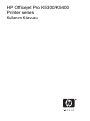 3
3
-
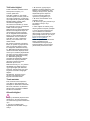 4
4
-
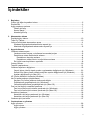 5
5
-
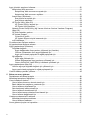 6
6
-
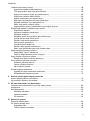 7
7
-
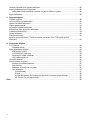 8
8
-
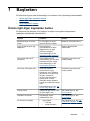 9
9
-
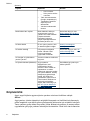 10
10
-
 11
11
-
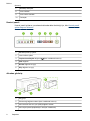 12
12
-
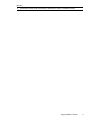 13
13
-
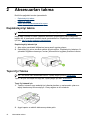 14
14
-
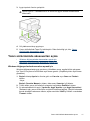 15
15
-
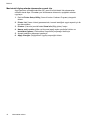 16
16
-
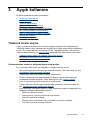 17
17
-
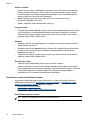 18
18
-
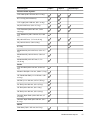 19
19
-
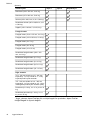 20
20
-
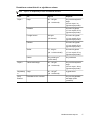 21
21
-
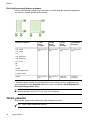 22
22
-
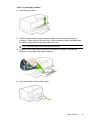 23
23
-
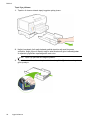 24
24
-
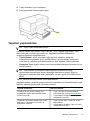 25
25
-
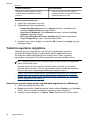 26
26
-
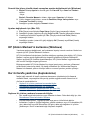 27
27
-
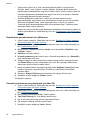 28
28
-
 29
29
-
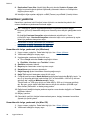 30
30
-
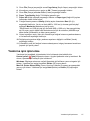 31
31
-
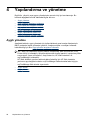 32
32
-
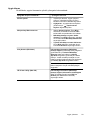 33
33
-
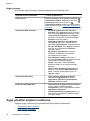 34
34
-
 35
35
-
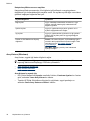 36
36
-
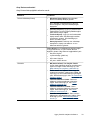 37
37
-
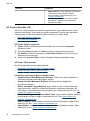 38
38
-
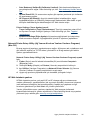 39
39
-
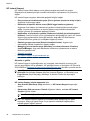 40
40
-
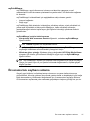 41
41
-
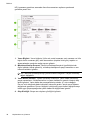 42
42
-
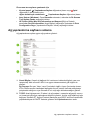 43
43
-
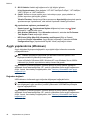 44
44
-
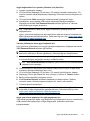 45
45
-
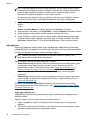 46
46
-
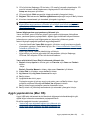 47
47
-
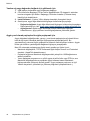 48
48
-
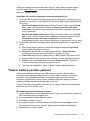 49
49
-
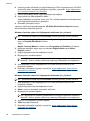 50
50
-
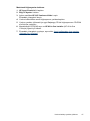 51
51
-
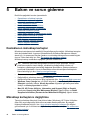 52
52
-
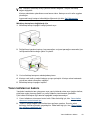 53
53
-
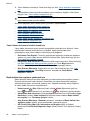 54
54
-
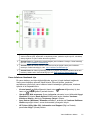 55
55
-
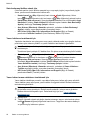 56
56
-
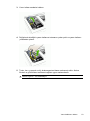 57
57
-
 58
58
-
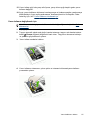 59
59
-
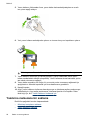 60
60
-
 61
61
-
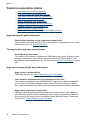 62
62
-
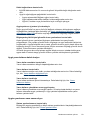 63
63
-
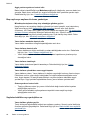 64
64
-
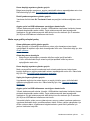 65
65
-
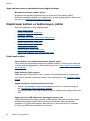 66
66
-
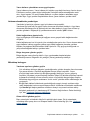 67
67
-
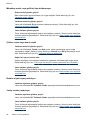 68
68
-
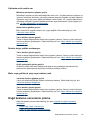 69
69
-
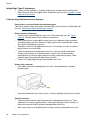 70
70
-
 71
71
-
 72
72
-
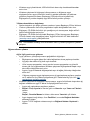 73
73
-
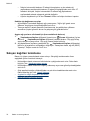 74
74
-
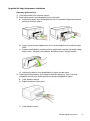 75
75
-
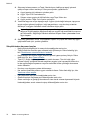 76
76
-
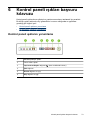 77
77
-
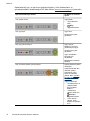 78
78
-
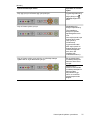 79
79
-
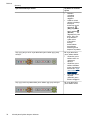 80
80
-
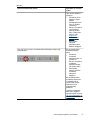 81
81
-
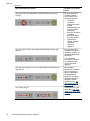 82
82
-
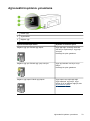 83
83
-
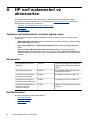 84
84
-
 85
85
-
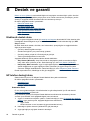 86
86
-
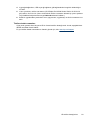 87
87
-
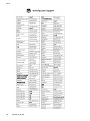 88
88
-
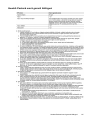 89
89
-
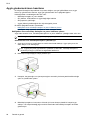 90
90
-
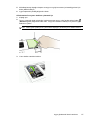 91
91
-
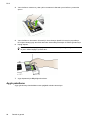 92
92
-
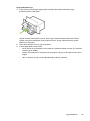 93
93
-
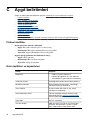 94
94
-
 95
95
-
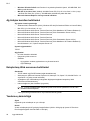 96
96
-
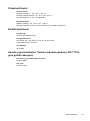 97
97
-
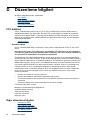 98
98
-
 99
99
-
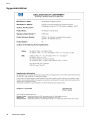 100
100
-
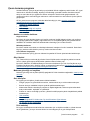 101
101
-
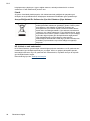 102
102
-
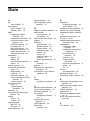 103
103
-
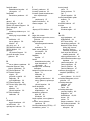 104
104
-
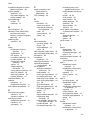 105
105
-
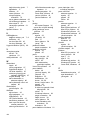 106
106
-
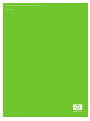 107
107
HP Officejet Pro K5300 Printer Kullanici rehberi
- Kategori
- Yazdır
- Tip
- Kullanici rehberi
- Bu kılavuz aynı zamanda aşağıdakiler için de uygundur:
İlgili makaleler
-
HP Officejet Pro L7400 All-in-One Printer series Kullanici rehberi
-
HP Officejet Pro 8000 Printer series - A809 Kullanici rehberi
-
HP Officejet Pro L7500 All-in-One Printer series Kullanici rehberi
-
HP Officejet 6000 Printer series - E609 Kullanici rehberi
-
HP Officejet J6400 All-in-One Printer series Kullanici rehberi
-
HP Officejet Pro K8600 Printer series Kullanici rehberi
-
HP Officejet 6500 All-in-One Printer series - E709 Kullanici rehberi
-
HP OfficeJet 7110 Wide Format ePrinter series - H812 Kullanici rehberi
-
HP Deskjet 1280 Printer series Kullanici rehberi
-
HP Deskjet 9800 Printer series Kullanici rehberi